Cómo instalar WordPress en menos de 10 minutos con Siteground y Softaculus

¡Hola Divilovers! En este primer video tutorial estaré mostrándoles cómo instalar WordPress en menos de 10 minutos en el panel de control del hosting Siteground, y además las recomendaciones de buenas prácticas al momento de la instalación.
Tiempo de lectura estimado: 0 minutos
Índice
En estas notas podrán encontrar los pasos a seguir con las imágenes de ejemplo de toda la instalación, formando así una guía de como instalar un WordPress en menos de 10 minutos en un siteground. También tendrán el video tutorial de youtube embebido para que sigan los pasos con mayor facilidad.
Sin más que mencionar, vamos allá.
Primeros pasos:
1.- Compra de Dominio en Godaddy
Lo primero que tenemos que hacer es ir a algún panel y comprar el dominio. En este caso yo coloco como ejemplo Godaddy porque es el lugar donde compro todos mis dominios. Y ustedes se preguntarán ¿Por qué no compras el dominio en el mismo Hosting donde contrataste el alojamiento? Bueno, la razón principal es que si en algún momento quiero cambiar de alojamiento o de proveedor de hosting, lo podre hacer sin problema. Además que la interfaz de administración de Dominios de Godaddy es bastante limpia y fácil de usar.
En Godaddy buscamos el dominio para ver si esta libre y así poder comprarlo:

Una vez veamos que nuestro dominio está disponible lo agregamos al carrito:
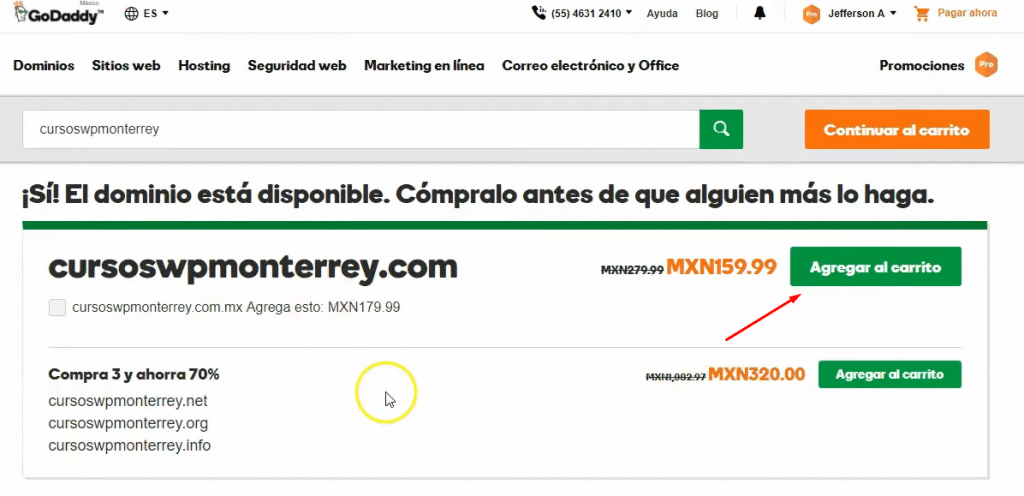
Seguimos con el proceso de compra en Godaddy. Toma en cuenta que debes deseleccionar algunas casillas que vienen por defecto marcadas en Godaddy para que compres cosas adicionales.
Finalizamos el proceso de compra del dominio al logearnos en Godaddy, o abriendo una nueva cuenta en caso de que no estemos registrados. Recomendación: Escoge como forma de pago paypal. En este tipo de plataformas siempre quieren hacer cobros a los que posiblemente marcaste sin querer. Administrando todo desde PayPal es más fácil hacer un bloqueo de algún pago con el que no estés de acuerdo.

El siguiente paso es cambiar las DNS o lo que es lo mismo, la dirección de los nombres de los servidores a donde va a apuntar el dominio. Dicho de otro modo, vamos a enlazar nuestro dominio con nuestro hosting. Para eso ya debíamos haber tenido una cuenta de hosting comprada.
Recomendación: revisa nuestra lista de los mejores hosting de América para tu proyecto de diseño web.
2.- Configuración de las DNS en Godaddy
Nos vamos a nuestro panel de productos de Godaddy y le damos en administrar DNS o DNS:

Una vez tengamos la dirección de DNS de nuestro hosting lo que sigue es cambiar las DNS por defecto que vienen con Goddady:
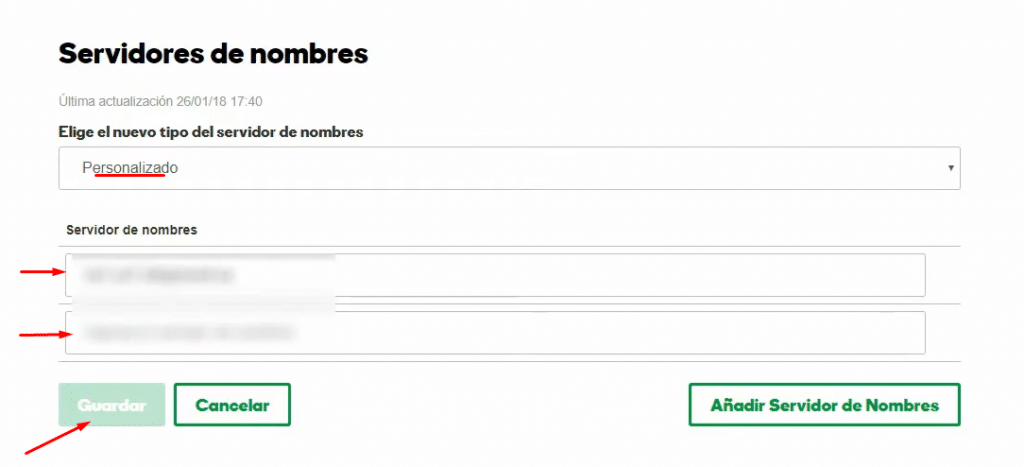
Con eso tendríamos listo todo lo relacionado con las DNS. Ahora lo que sigue es crear el dominio en nuestro panel de hosting, para proceder luego con la instalación del WordPress.
3.- Crear dominio en el panel de hosting de Siteground
Nos vamos a nuestro Cpanel > Dominios adicionales. (En casi todos los hosting viene de la misma manera)
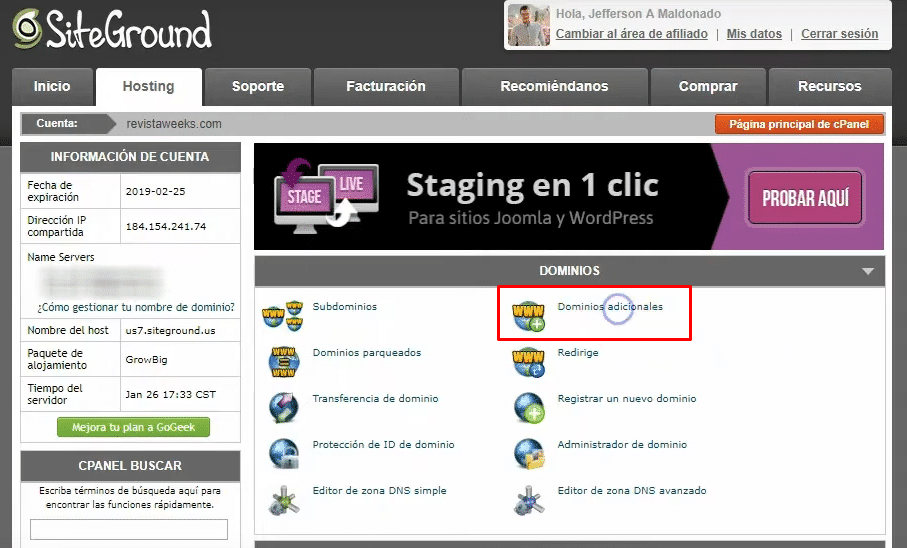
Entramos y comenzamos el proceso de creación del Dominio. Es un proceso muy sencillo, pueden ver en el video tutorial las recomendaciones sobre lo que hay que rellenar en cada campo.

Después que añadamos el dominio en nuestro panel de siteground (o cualquier otro hosting), lo que sigue es comenzar propiamente con la instalación de nuestro WordPress. En Hosting especializados para WordPress, como siteground o Kinsta, no solo te ofrecen ayuda con soporte a problemas u otras cosas, además, tienen programas preinstalados que te ayudan a crear sitios web con un par de clicks. Lo que nos facilita la vida a todos los que trabajamos con WordPress de manera constante.
4.- Instalar WordPress en el Softaculus de Siteground
Nos vamos a la sección de Softaculus de nuestro siteground, y comenzamos con el proceso de instalación del WordPress.

Una vez entremos al panel quede empezamos a rellenar todos los datos que nos pide el panel para hacer la instalación completa del wordpress. Recomendación: Este es un paso muy importante, porque de que hagamos esto correctamente depende que no vayamos a tener problemas en el futuro con nuestro WordPress
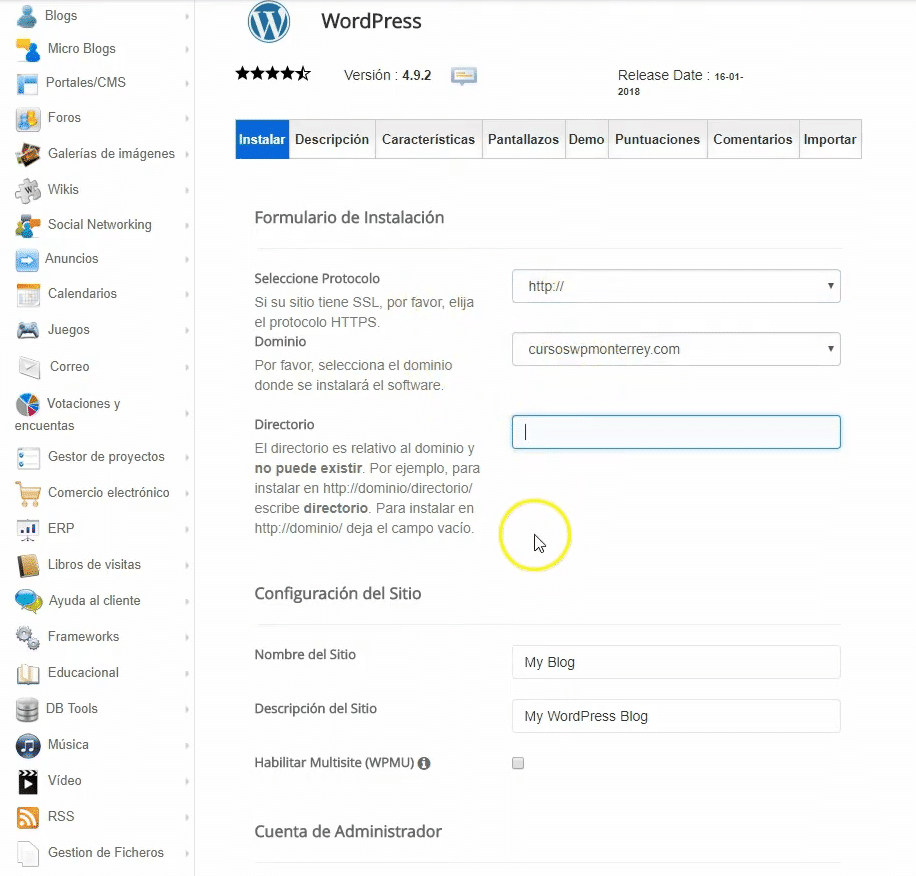
Estos ya son los pasos finales. Una vez rellenemos de forma correcta todos los datos que nos pide Siteground para instalar el sitio web con WordPress, le damos instalar, y en cuestión de unos 25 segundos tendremos nuestro WordPress listo y funcionando para empezar a modificar o generar contenido:
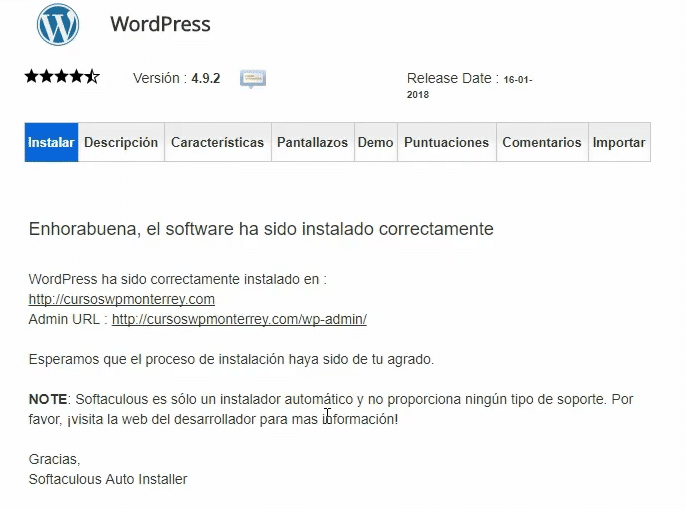
¡Y Listo! WordPress instalado.
Como lo vieron, es super super fácil hacer la instalación de un WordPress en un panel de hosting de Siteground. Acá lo importante es que ustedes pueden seguir los mismos pasos para casi cualquier hosting que tengan, siempre y cuando este especializado para WordPress.Finalmente recuerda que puedes dejarme tus comentarios en la caja de comentarios de este vídeo o del canal de Youtube donde estaré subiendo todos estos videotutoriales.
¡Muchas gracias! ¡No olvides compartir este contenido en tus redes sociales!
Nos vemos el el proximo video tutorial.

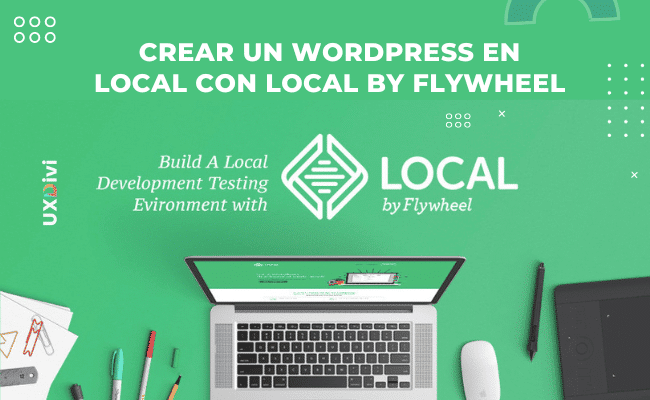










Comentarios